Рекомендации по ускорению работы
Использование рабочих дисков
При работе со сложными документами, особенно включающими множество точечных изображений, имеющими большой объем, как правило, не хватает оперативной памяти. Поэтому программа Adobe Illustrator, как и любая другая программа, работающая в операционной среде Windows, использует для временного хранения данных жесткий диск, обмен информацией с которым заведомо медленнее.
По умолчанию программа Adobe Illustrator использует для временного файла тот же жесткий диск, на котором она была инсталлирована. Вместе с тем, в качестве первичного рабочего диска (scratch disk) следует использовать самый "быстрый" диск, кроме того, можно определить и вторичный рабочий диск, который будет использоваться при полной заполненности первичного. Для быстрой работы диска желательно иметь на нем достаточный непрерывный объем дискового пространства, поэтому следует регулярно выполнять дефрагментацию диска. Не рекомендуется использовать сетевые ресурсы, а также сменные диски (типа Zip или Jazz).
Изменение установок рабочих дисков выполняется в разделе Plug-ins & Scratch Disks (Дополнения и рабочие диски) диалогового окна Preferences (Установки) (рис. П1.17), доступ к которому осуществляется командой Plug-ins & Scratch Disk (Дополнения и рабочие диски) меню Edit › Preferences (Правка › Установки).
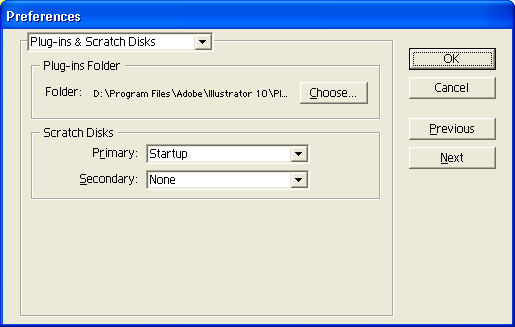
Рис. П1.17. Раздел Plug-ins & Scratch Disks диалогового окна Preferences
В полях Primary (Первичный) и Secondary (Вторичный) устанавливаются доступные в системе диски для первичного и вторичного дисков, соответственно.
Следует иметь в виду, что программа сможет использовать новые установки только после перезагрузки программы.
Уменьшение времени загрузки
Значительное время в процессе загрузки программа затрачивает на "подгрузку" шрифтов и дополнительных модулей (plug-ins). Для того чтобы ускорить загрузку, необходимо навести порядок в "шрифтовом хозяйстве", а также отключить ненужные модули.
Использование режимов отображения
При работе со сложными изображениями, включающими многие сотни контуров и многообразные заливки, перерисовка экрана происходит невыносимо долго, но с другой стороны, и переключение в полностью контурный режим лишает возможности полноценно работать с объектами. В такой ситуации разумным выходом является использование режима Preview Selection (Выделенная область) меню View (Просмотр), отображающего полноцветно только выделенные объекты.
Большой вклад в ускорение вывода на экран может внести разумное использование слоев: разведение логических блоков на различные слои и отключение от вывода на экран тех слоев, которые в данный момент не требуются для работы. Разумеется, что для обеспечения некоторой экономии времени требуется сначала вложить некоторые усилия по рационализации деятельности. Если для пользователя работа со сложными проектами составляет его профессиональную обязанность (profession de foi), то не следует жалеть силы на формирование устойчивых навыков рациональной работы, после чего усилия на их выполнение станут для вас незаметными (действия станут автоматическими).
— Регулярная проверка качества ссылок по более чем 100 показателям и ежедневный пересчет показателей качества проекта.
— Все известные форматы ссылок: арендные ссылки, вечные ссылки, публикации (упоминания, мнения, отзывы, статьи, пресс-релизы).
— SeoHammer покажет, где рост или падение, а также запросы, на которые нужно обратить внимание.
SeoHammer еще предоставляет технологию Буст, она ускоряет продвижение в десятки раз, а первые результаты появляются уже в течение первых 7 дней. Зарегистрироваться и Начать продвижение
Использование нескольких окон для одного документа
Переключение масштабов отображения и навигация по увеличенному изображению отнимают массу времени, поэтому если требуется непрерывно, работая с мелкими деталями, сверяться с общим планом, необходимо активно использовать возможность, предоставляемую программой, – открывать один и тот же документ в нескольких окнах.
Полезно также в одном окне иметь изображение в полноцветном режиме, а в другом – в контурном.
Использование пользовательских "видов"
При использовании нескольких окон или при регулярном переключении с одного масштаба на другой полезно зафиксировать эти ситуации в качестве пользовательских "видов" (custom views) и применить эквивалентные им комбинации клавиш для мгновенного переключения.
Использование комбинаций клавиш
Все наиболее часто используемые команды имеют свои клавиатурные эквиваленты, их использование может ускорить доступ к командам. Доли секунд, которые удается экономить на этом, суммируются во время, которое можно потратить, например, на чашку кофе. Список таких "быстрых клавиш" приводится в приложении 4.
Удаление неиспользуемых декоративных заливок
Для уменьшения объема файла и ускорения обработки документа, а также его вывода на принтер желательно удалить все декоративные заливки, которые не используются в Данном документе (команда Select AD Unused (Выделить неиспользованные образцы) меню палитры Swatches (Каталог) и клавиша Delete).
Разумеется, это лучше всего выполнять перед окончательным сохранением и окончательным выводом на принтер. При этом необходимо проследить, чтобы не было других открытых файлов, в которых.заливки также могут быть удалены.
